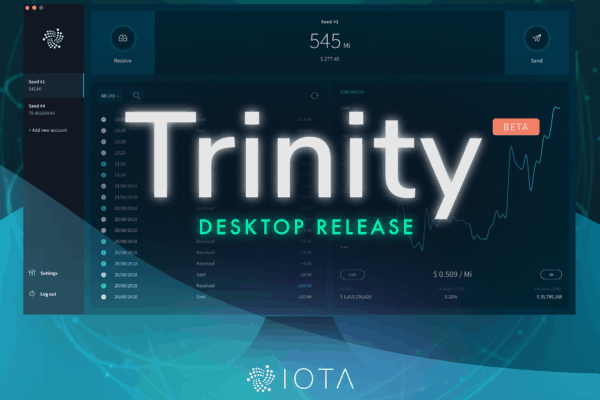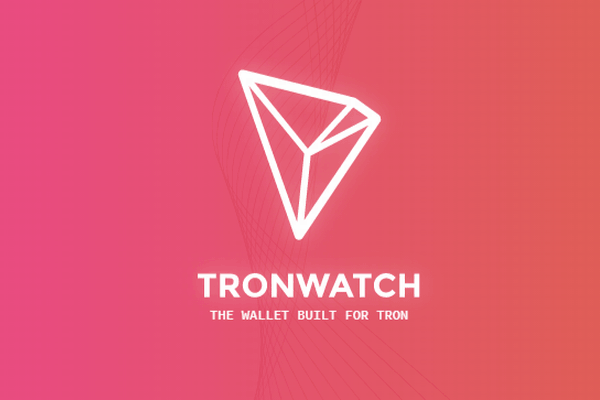MyEtherWallet je jednou z nejoblíbenějších peněženek pro Ethereum (ETH) a ERC-20 tokeny. Do peněženky MyEtherWallet si můžete bezpečně uložit Ethereum (ETH), ERC-20 tokeny, jako jsou v době psaní tohoto článku např.: BAT, Monaco, OmiseGo, Ripio, VeChain a další. Peněženku MyEtherWallet budete pravděpodobně potřebovat, pokud se budete chtít zúčastnit se nějakého ICO.
MyEtherWallet – proč používat
1) Bezpečnost – nikdy nenechávejte na burzách peníze jen tak ležet, ale stahujte si je do peněženek.
2) Nákupy ICO – většina ICO dnes funguje na ETH blockchainu, při nákupu tedy potřebujete peněženku, kam je možné poslat ERC-20 tokeny.
3) Airdropy – spousta začínajících projektů rozdává tokeny zdarma, nebo za jednoduché úkoly. Většinou za sdílení na Twitteru nebo Telegramu. A protože většina funguje na ETH blockchainu, tak budete potřebovat peněženku, kam je možné poslat ERC-20 tokeny. Jak získat Airdropy – tokeny zdarma jsme psali ZDE.
Jak založit MyEtherWallet peněženku
Peněženku MyEtherWallet je možné založit v online nebo v offline módu. Offline mód je samozřejmě bezpečnější, ale nejprve si musíte peněženku stáhnout do svého PC. Samotné založení je stejné pro oba módy.
Založení peněženky MyEtherWallet v offline módu
1) Jděte na adresu github.com/kvhnuke/etherwallet/releases/latest, zde si stáhněte nejaktuálnější verzi – soubor „etherwallet-v”, viz. obrázek.
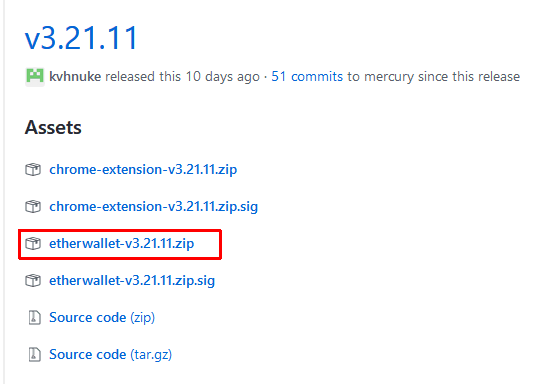
2) Odhlaste se z internetu – vytáhněte ethernetový kabel, zakažte wi-fi atd.
3) Ve svém PC najděte soubor se staženou peněženkou a rozbalte jej.
4) Po rozbalení klikněte na „index.php”,viz. obrázek
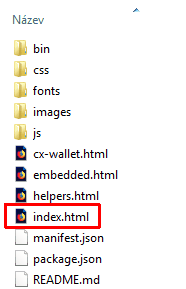
5) Nyní se Vám zobrazí stránka, která vypadá úplně stejně jako MyEtherWallet.com, ale ve skutečnosti je spuštěna z Vašeho PC – podívejte se do adresního řádku.
![]()
6) Dále je postup stejný jako založení v online módu.
Založení peněženky MyEtherWallet v online módu
1) Jděte na adresu www.myetherwallet.com (pokud zakládáte peněženku v offline módu, tak spustíte index.php, viz. předchozí kapitola).
2) Klikněte na „New wallet“ (nová peněženka). Zadejte silné heslo, které si budete pamatovat (doporučujeme si jej někam napsat). Toto heslo neukládejte do PC ani neposílejte e-mailem atd. Dále klikněte na „Create new wallet“.
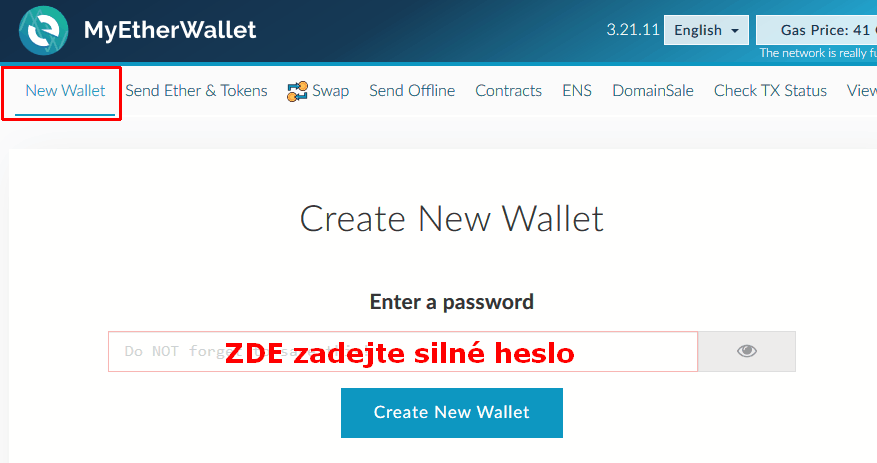
3) Otevře se Vám nové okno. Zde Vám systém vygeneruje Keystore, který si uložíte do PC kliknutím na políčko „Download Keystore File (UTC / JSON)“. Pomocí tohoto souboru se budete přihlašovat do Vaší peněženky. Doporučujeme uložit ještě i na flash disk. Poté klikněte na „I understand. Continue.”.
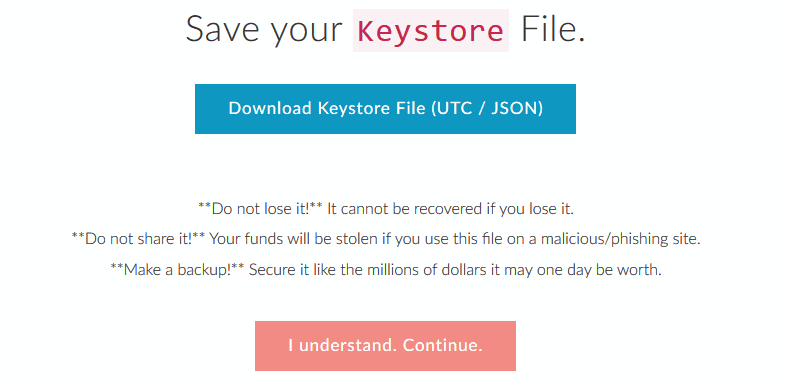
4) Otevře se Vám nové okno, kde uvidíte Váš „Private key“ (soukromý klíč). Tento klíč si vytiskněte kliknutím na „Print Paper Wallet“. Nemáte-li tiskárnu, tak si jej důkladně opište. Svůj Private key neukládejte do PC ani neposílejte e-mailem atd.
Poté klikněte na „Save Your Address” a máte hotovo. Vaše peněženka je vytvořena.
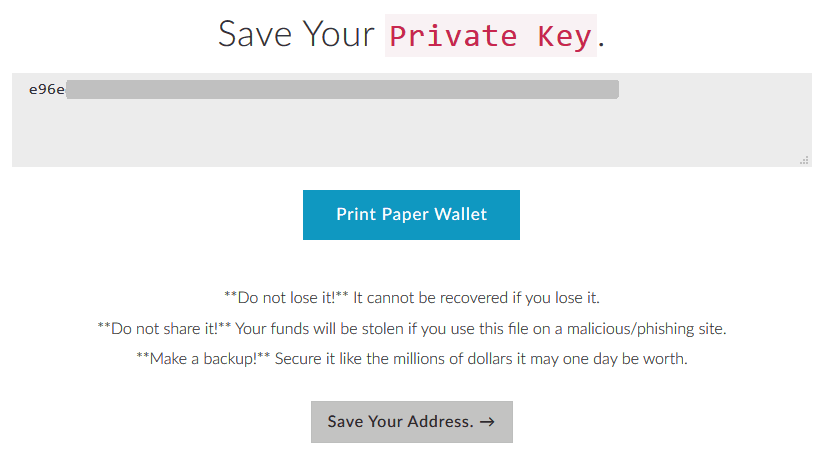
Přihlášení do MyEtherWallet peněženky
1) Nyní postupujte dle pokynů pro první odemknutí a přihlášení do peněženky. Použít můžete svůj Private key nebo Keystore. Doporučujeme používat Keystore. Vyberte možnost „Keystore / JSON File“ a poté vpravo v šedém políčku „SELECT WALLET FILE…“ vyberete uložený soubor, který jste si uložili dle bodu 3 předchozí kapitoly.
Poté se Vám dole zobrazí políčko, kam zadáte své heslo k peněžence. Po zadání hesla kliknete na „Unlock“.
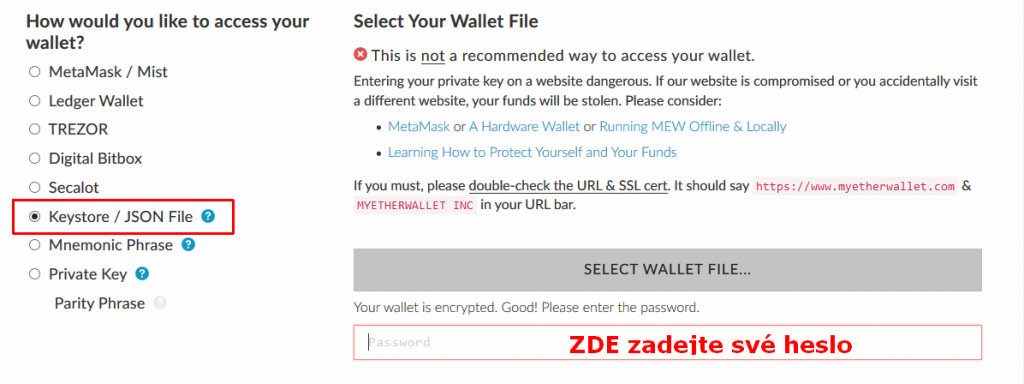
2) Nyní se Vám zobrazila Vaše peněženka. Veřejnou adresu Vaší peněženky naleznete pod názvem „Your Address“. Na tuto adresu si poté můžete posílat své Ethereum, ERC-20 tokeny, Airdropy a ICO, které běží na ETH blockchainu a potřebují také adresu pro ERC-20 tokeny.
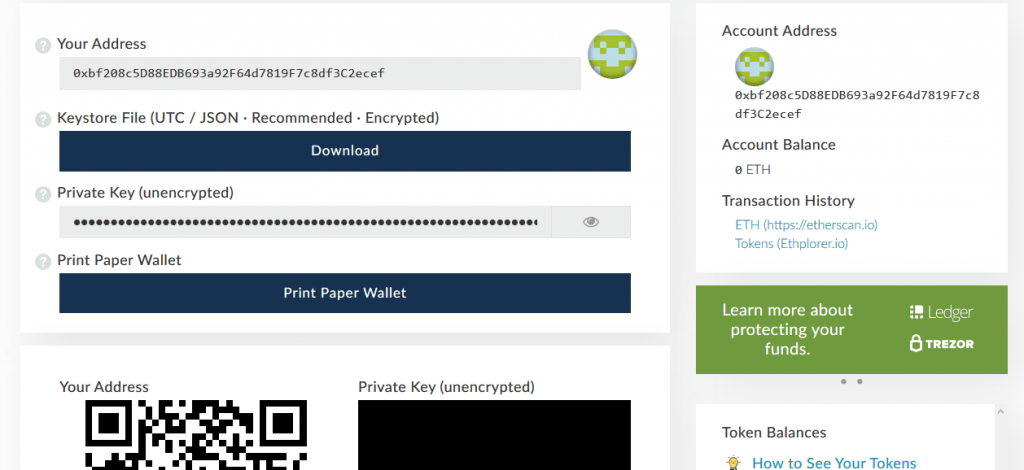
Odesílání kryptoměn z MyEtherWallet peněženky
1) Jděte na adresu www.myetherwallet.com, v horním menu vyberte „Send Ether & Tokens“ a přihlaste se. Otevře se vám okno pro zadání údajů převodu.
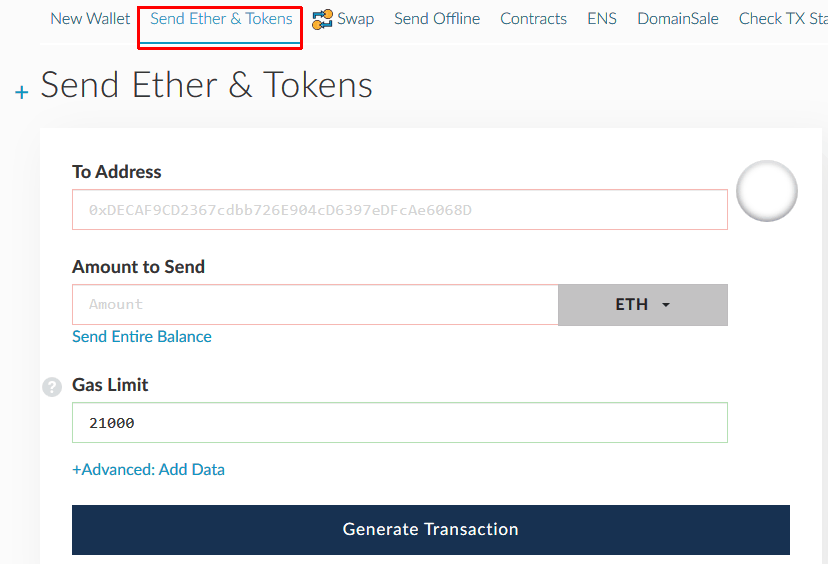
2) Zde zadáte adresu příjemce „To addess“ (kam chcete měnu poslat), množství jaké chcete poslat „Amount to Send“ a vyberete měnu převodu. Vše překontrolujete a kliknete na „Generate Transaction“.
3) Nezapomeňte, že pro převod musíte mít v peněžence malé množství ETH, tím se za převody platí. Nebudete – li mít v peněžence žádné ETH, tak nebudete moci provádět výběry. Vklady lze provádět, když v peněžence není žádné ETH.
Kontrola MyEtherWallet peněženky bez přihlášení
1) Jděte na adresu www.myetherwallet.com, v horním menu vyberte „View Wallet Info“. Otevře se Vám nové okno. Vpravo vyberete „View w/ Address Only“, zadáte veřejnou adresu Vaší peněženky a kliknete na „View Balance“. Viz. obrázek.
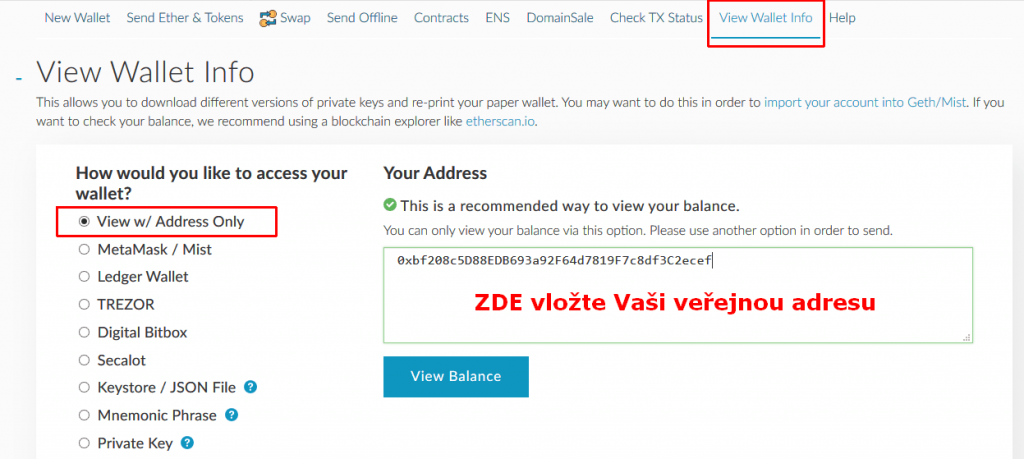
Důležité upozornění:
Před přihlášením do peněženky si vždy zkontrolujte, zda jste na stránkách https://www.myetherwallet.com. V adresním řádku musí být i zelený zámek.
Heslo k peněžence neukládejte do PC ani neposílejte e-mailem atd., držte jej mimo online.
Private key od Vaší peněženky neukládejte do PC ani neposílejte e-mailem atd., držte jej mimo online.
Závěrem
Peněženka MyEtherWallet může být na první pohled nepřehledná, ale dle našeho návodu ji jistě zvládnete používat. Nejste -li si úplně jistí v kamflecích, tak si zkuste peněženku založit jen tak zkusmo a až budete založení ovládat, tak si založte ostrou peněženku.
Peněženek si můžete založit klidně i více, záleží jen na Vás, kolik jich budete potřebovat nebo používat.
Ethereum a spoustu ERC-20 tokenů můžete zakoupit na Binance – registrace zdarma ZDE.
Burzu Binance doporučujeme kombinovat s burzou Kucoin, budete tak mít na výběr nepřeberné množství kryptoměn – registrace na Kucoin zdarma ZDE.